在图形化的网络图形视区中,可以很方便的将具有联网能力的设备进行组网。下面我们就简单介绍如何进行组态网络连接。
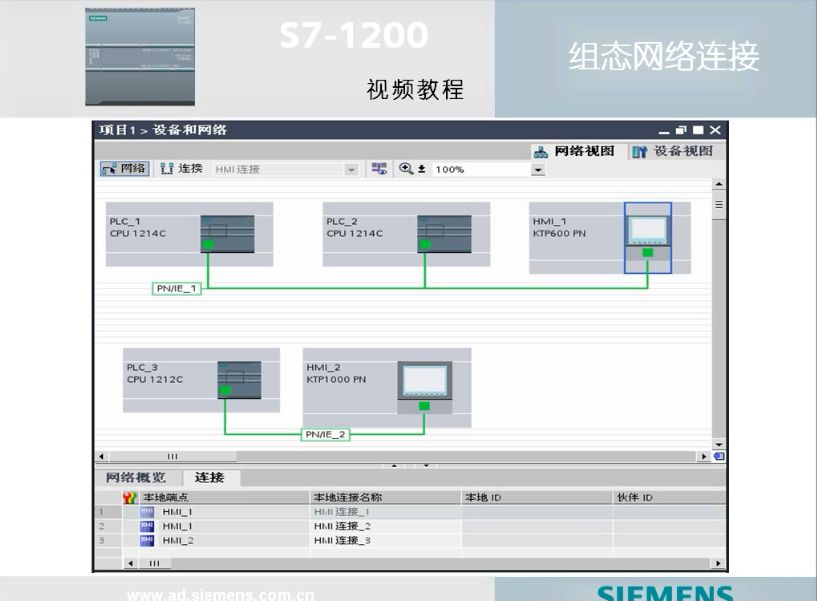
1.组态网络
例如有两个S7-1200 PLC和一个HMI设备。
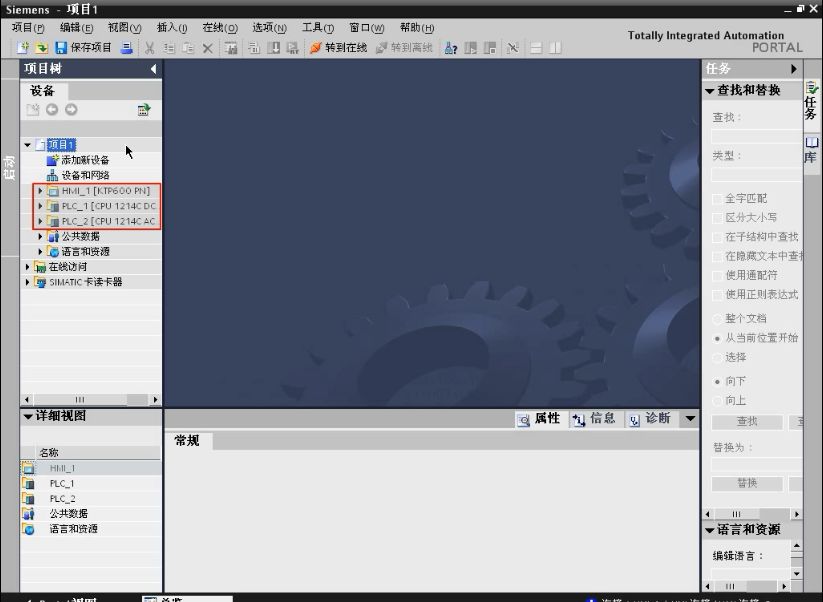
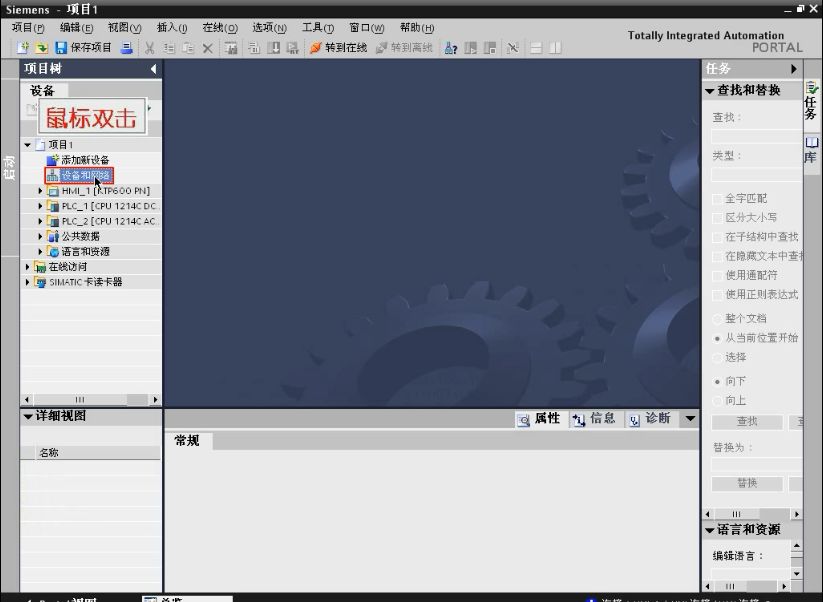
在这里我们可以看到项目中的所有设备。
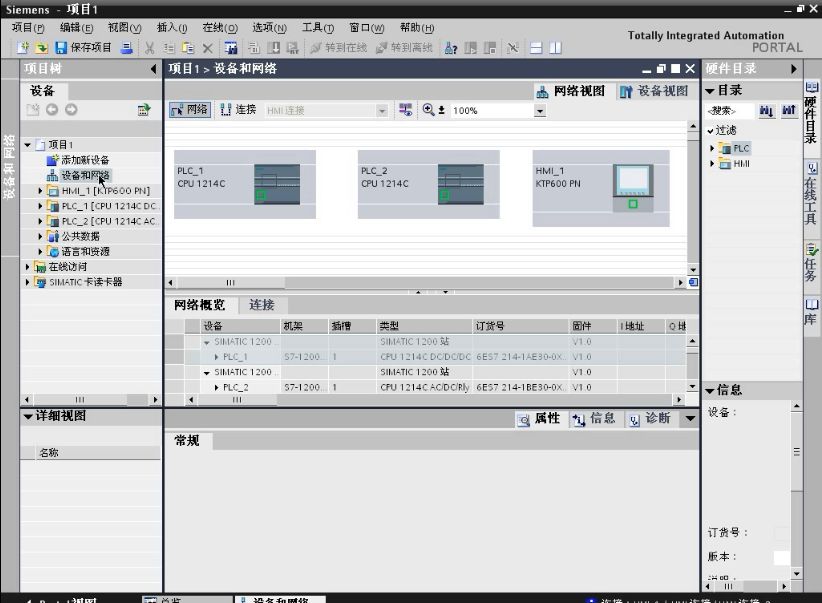
单击菜单栏中的显示地址标签按钮,可以看到每台设备的IP地址,其中两台PLC设备的IP地址相同。
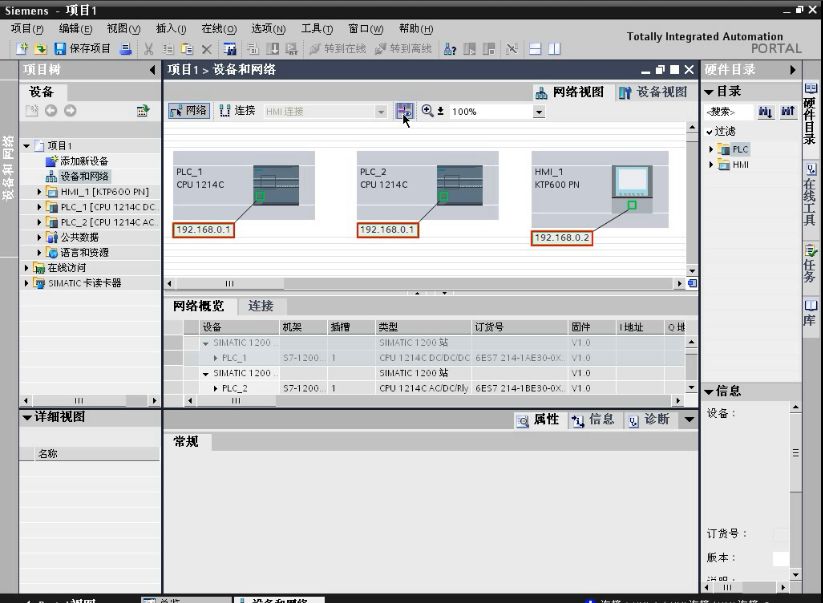
鼠标放在其中一个设备的网口位置,拖动到其他设备的网口位置上,则会自动分配IP地址。
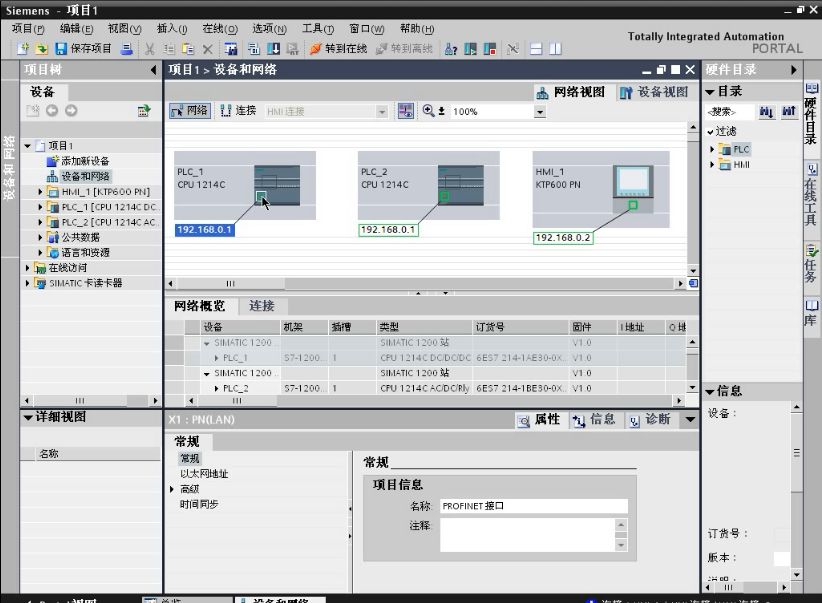
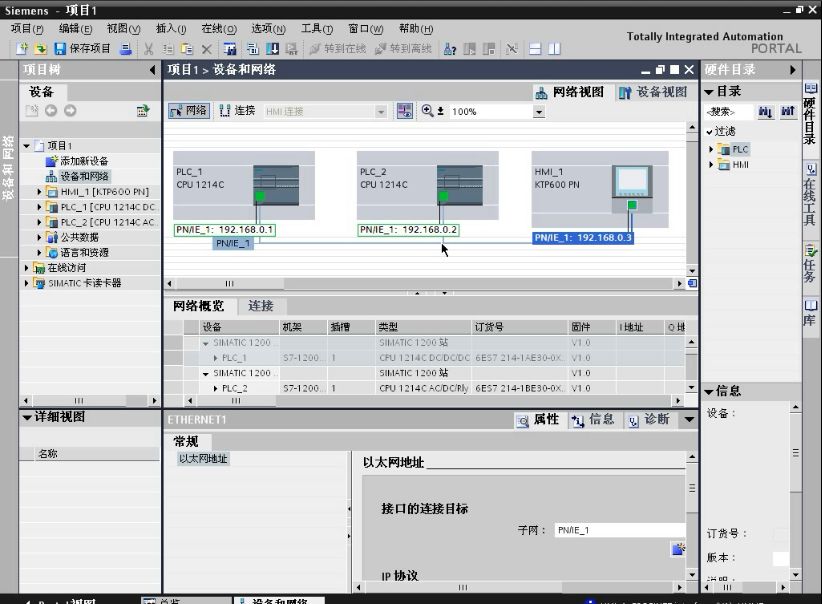
2.组态HMI连接
为了实现HMI和PLC的通信,必须组态HMI与PLC的连接。点击菜单栏中的“连接”,切换到该页面。
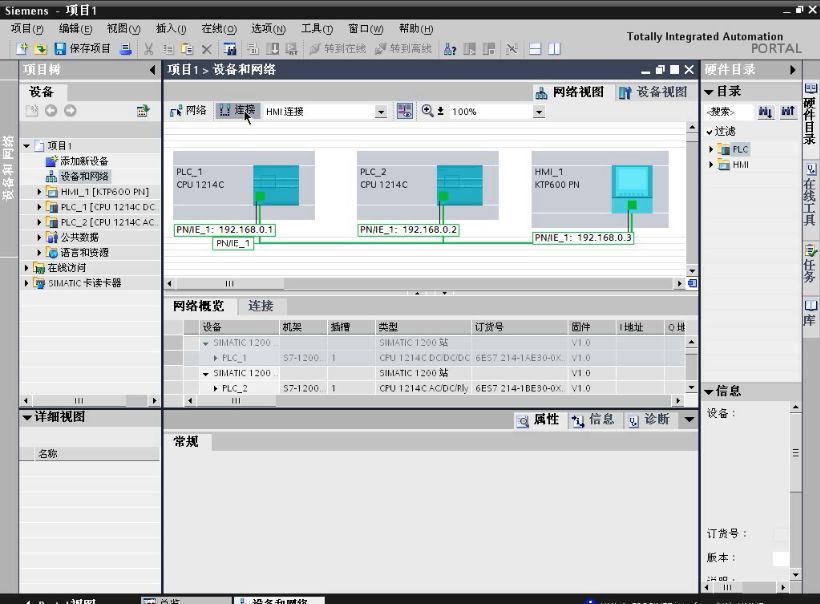
鼠标拖拽网口连线。
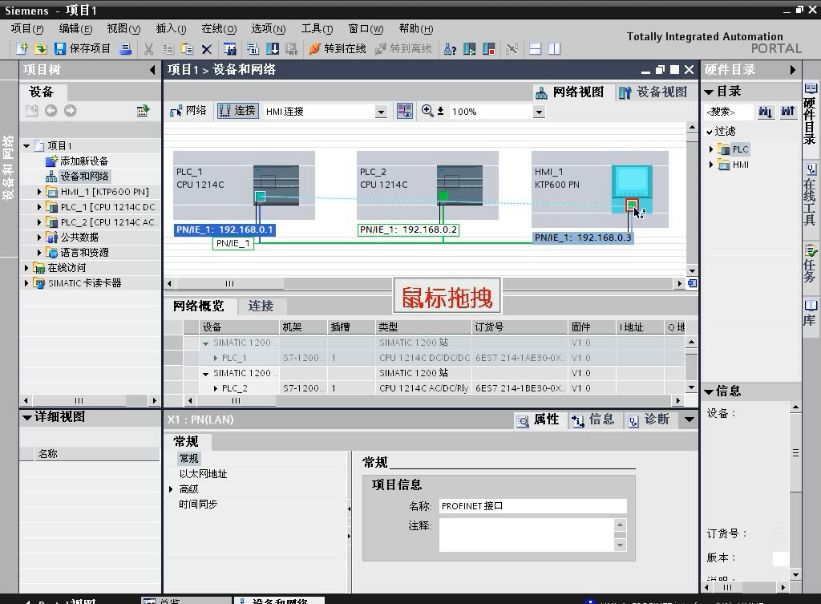
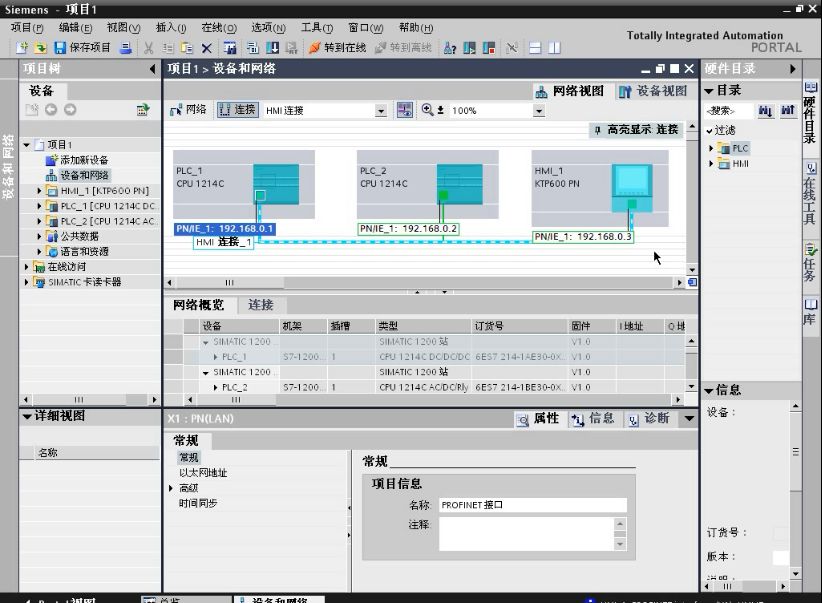
同理完成第二个PLC与HMI的连接。
打开HMI的连接,刚才在网络视图中创建的HMI连接,自动添加到该设备的连接表中。
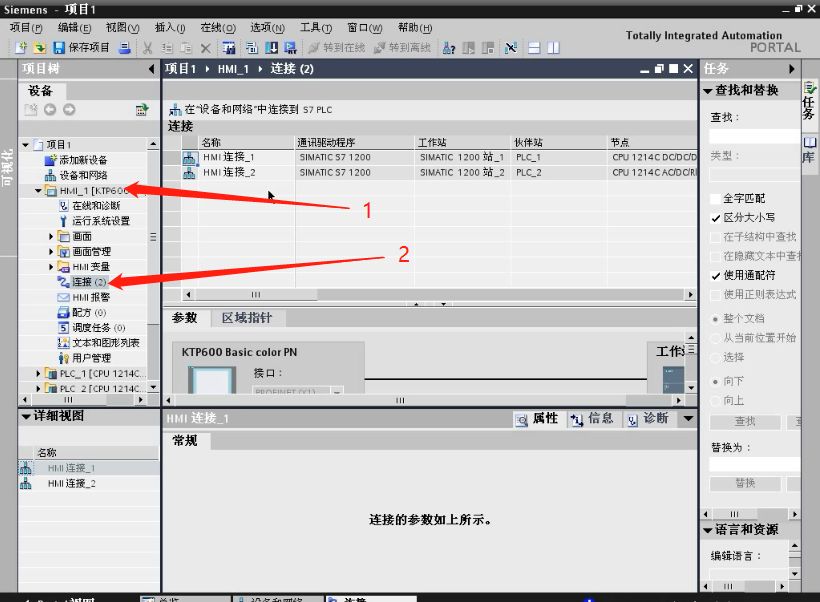
审核编辑:汤梓红
-
plc
+关注
关注
5019文章
13400浏览量
465955 -
通信
+关注
关注
18文章
6084浏览量
136550 -
网络
+关注
关注
14文章
7604浏览量
89365 -
HMI
+关注
关注
9文章
603浏览量
48816 -
S7-1200
+关注
关注
11文章
332浏览量
18105
原文标题:S7-1200多个PLC共用一个HMI组态连接介绍
文章出处:【微信号:中泰PLC自动化教学,微信公众号:中泰PLC自动化教学】欢迎添加关注!文章转载请注明出处。
发布评论请先 登录
相关推荐
基于S7-1200的PLC的编程及扩展
WinCC V7.2与S7-1200的PLC通讯

基于WinCC V7.2与S7-1200/1500 PLC通讯步骤介绍
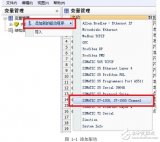
S7-1200和S7-1200进行S7通信的详细资料说明

S7-1200侧硬件组态和网络组态
S7-1200通过PROFINET组态HMI连接
S7-1200 PLC仿真功能
S7-1200 CPU与S7-200 SMART S7通信指南
一文解析S7-1200与S7-1500 S7通信





 S7-1200多个PLC共用一个HMI组态连接介绍
S7-1200多个PLC共用一个HMI组态连接介绍

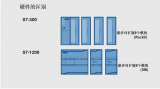
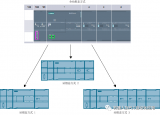










评论